用Flash cs6制作美丽的花朵
1、 打开flash新建一个actionscript3.0文件.
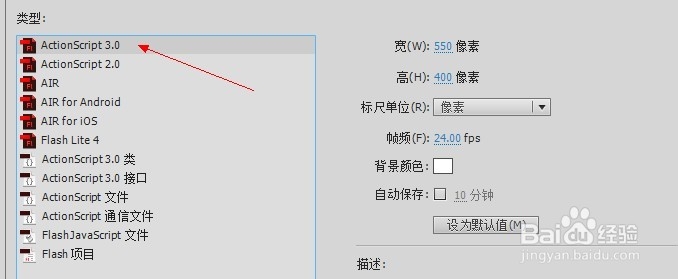
2、 设置填充色为粉色,然后使用圆形工具在场景中绘制一个圆形.
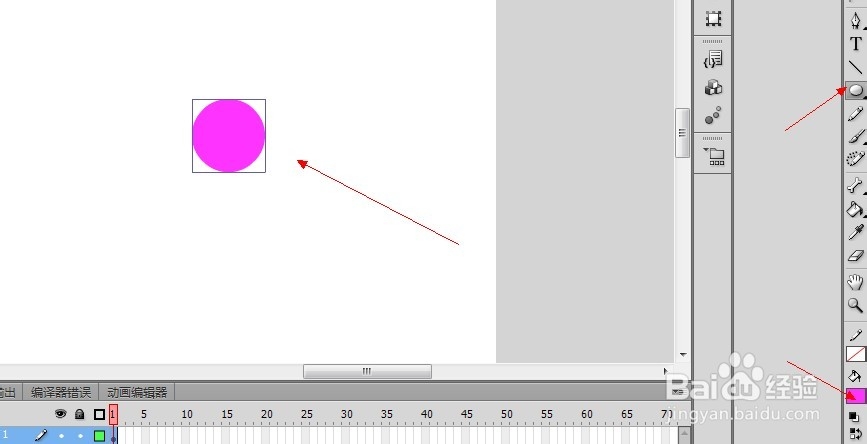
3、 使用圆形工具在场景再绘制一个椭圆形,如图,按Q键,将其中心调整到下面的圆的中心处.
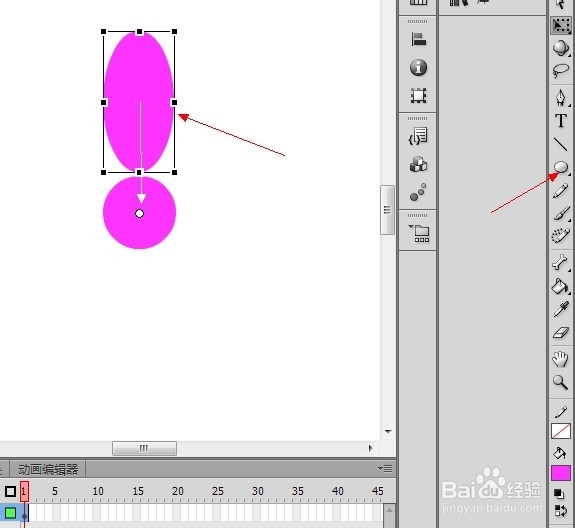
4、 在工具面板上选择变形工具,在旋转参数中输入45度,然后点击下面的复制按钮
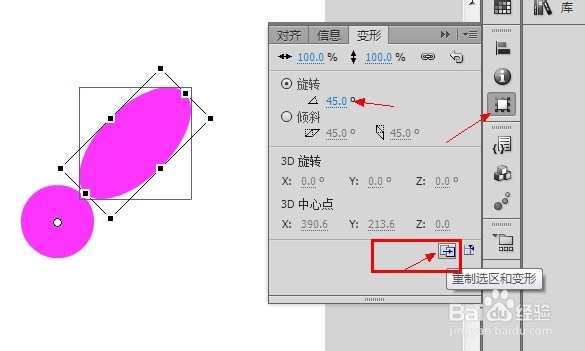
5、 连续点击7次之后复制出了如图所示的形状.
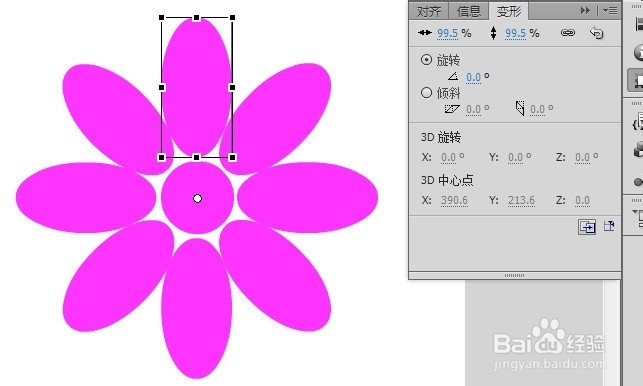
6、 选择所有图形,按ALT键同时用鼠标将其向一边移动复制出一个然后调整其颜色,并将复制的图形适当缩小.
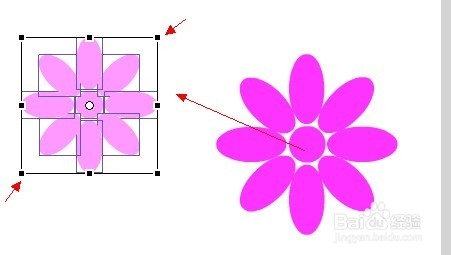
7、 将调整好后的图像移回与原图形对齐.
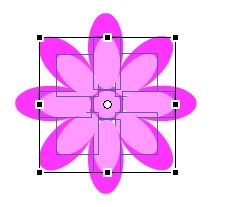
8、 使用第6步同样的方法再复制出一个图形调整好大小,设置想要的颜色,然后再移回
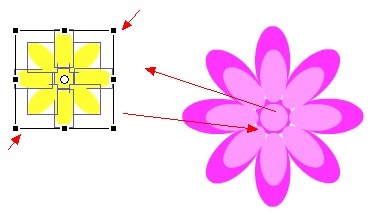
9、 此时我们就得到了这样的一个花朵.使用同样的方法还可以制作更多形状不同的花朵.大家自己可以尝试一下.

声明:本网站引用、摘录或转载内容仅供网站访问者交流或参考,不代表本站立场,如存在版权或非法内容,请联系站长删除,联系邮箱:site.kefu@qq.com。
阅读量:137
阅读量:85
阅读量:78
阅读量:97
阅读量:81